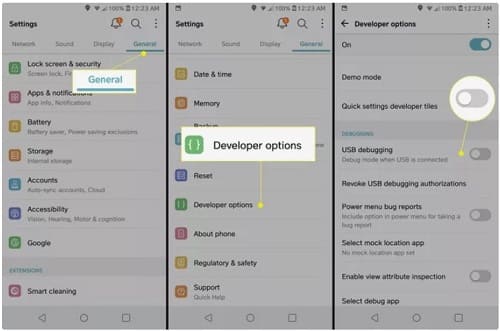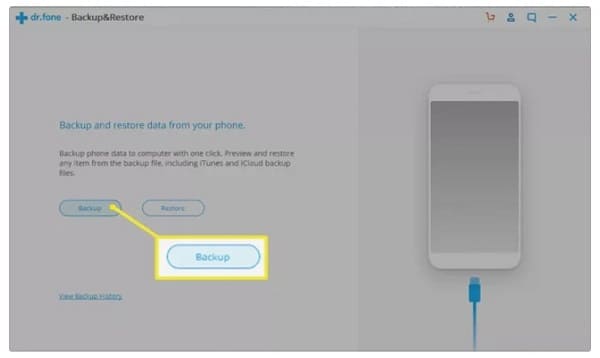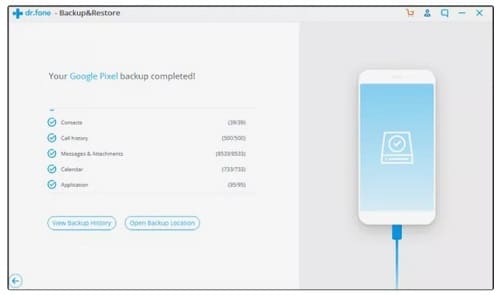Cara Mudah Backup Data Android Ke PC
Artikel ini menjelaskan cara backup data baik berupa foto, video, dan file lain yang tersimpan di ponsel Android ke PC menggunakan USB. Artikel juga mencakup informasi tentang membuat backup Android lengkap di PC menggunakan aplikasi Dr. Fone.
Cara Backup Data Android ke PC Melalui USB
Jika menyimpan informasi atau file penting di ponsel Androidmu, penting untuk mengetahui cara backup data dari ponsel Android ke PC.
Backup data Android ke Google Drive itu sederhana, tetapi jika kamu lebih suka menyimpan backup Android di PC, kamu perlu perlu menggunakan cara berbeda.
Jika khawatir tentang foto, video, dan file lain yang tersimpan di Android, mentransfernya melalui USB adalah metode termudah. Caranya:
- Nyalakan perangkat Android. Gunakan kabel USB, colokkan ujung USB ke komputermu dan ujung lainnya ke Android.
- BukaSettings > General > Developer options (opsi pengembang) dan ketuk debugging USB atau debugging Android.
Tips : Jika kamu tidak melihat opsi Pengembang, pilih Setting > System > About Phone, lalu tap nomor build tujuh kali dengan cepat.
- Cek notifikasi dan klik item USB untuk opsi lainnya, lalu pilih Transfer file.
- Kamu akan melihat Androidu Anda muncul sebagai perangkat yang tersedia untuk dijelajahi di Windows File Explorer, memungkinkanmu untuk menyalin file dari ponsel Android ke PC.
Mencadangkan gambar, video, dan file secara manual dari ponsel adalah cara termudah untuk menghemat data, tetapi tidak akan menyimpan kontak, pesan teks, dan item lain yang mungkin ingin kamu cadangkan juga. Karena itu, kamu perlu membuat cadangan file baru.
Cara Melakukan Backup File dengan Aplikasi Dr. Fone
Jika kamu ingin melakukan backup penuh dari ponsel ke PC, cara terbaik adalah dengan menginstal aplikasi tambahan.
Salah satu aplikasi pencadangan Android terbaik adalah Dr.Fone, yang memungkinkanmu melakukan backup dan restore data penuh dari perangkat Android.
Kamu juga dapat mencadangkan data tertentu dari ponsel ke komputer. Ini dilakukan tanpa memerlukan akses root ke telepon. Caranya :
- Unduh dan instal Dr.Fone ke PC.
- Setelah menginstal Dr.Fone, aplikasi akan memintamu untuk menghubungkan telepon jika kamu belum melakukannya. Ikuti langkah-langkah di atas untuk mengaktifkan USB debugging agar koneksi berfungsi.
- Setelah terhubung dengan software yang berjalan, kamu akan melihat jendela di mana kamu dapat backup atau restore ponsel Android.
- Untuk melakukan backup pertamamu ke PC, pilih Backup.
- Itu akan membuka jendela baru di mana kamu bica memilih komponen ponsel mana yang ingin dicadangkan. Ini default untuk setiap opsi, tetapi kamu bisa membatalkan pilihan manapun yang kamu suka.
- Diperlukan paket premium untuk mencadangkan data Aplikasi.
- Setelah selesai memilih item yang diinginkan, pilih Backup untuk memulai proses backup. Kamu akan melihat status saat software menyalin komponen tersebut ke komputer lokal.
- Setelah backup selesai sepenuhnya, kamu bisa memilih Lihat View Backup History or Open Backup Location. Pada titik ini, backup telah selesai sepenuhnya dan siap untuk dipulihkan kapan pun kamu membutuhkannya.
- Saat kamu perlu restore backup yang telah dibuat, cukup buka Backup History, pilih backup terbaru, lalu pilih next untuk memulai.
- Proses restore menggunakan Dr.Fone sama cepat dan mudahnya dengan proses backup.
Fitur tambahan yang bagus dari Dr.Fone adalah kamu bisa menautkannya dengan backup otomatis iTunes, iCloud, atau Google Cloud yang ada dan menggunakan Dr.Fone untuk melakukan restore.
Itulah cara mudah backup data android ke PC tanpa aplikasi dan dengan bantuan aplikasi seperti Dr.Fone. Semoga bermanfaat.